Réinitialisation d’usine d’un ordinateur portable ASUS sous Windows 8 : déverrouiller le processus sans mot de passe
- Accueil
- Astuces
- Sauvetage de système
- Réinitialisation d’usine d’un ordinateur portable ASUS sous Windows 8 : déverrouiller le processus sans mot de passe
Résumé
Découvrez la méthode qui fait autorité pour effectuer une réinitialisation d'usine sur un ordinateur portable ASUS équipé de Windows 8, même sans avoir besoin d'un mot de passe. Utilisez Offline NT Password & ; Registry Editor ou Renee PassNow
https://pogostick.net/~pnh/ntpasswd/
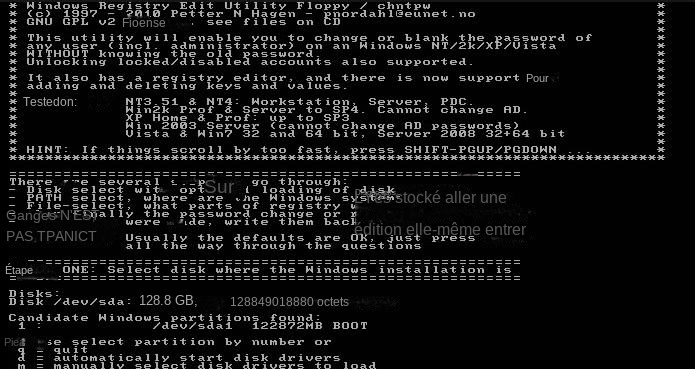

Commencez par télécharger Renee PassNow depuis le site officiel et installez-le sur un autre ordinateur auquel vous pouvez accéder. Vous pouvez choisir la version appropriée en fonction du système d’exploitation de votre ordinateur.

Réinitialiser le mot de passe Windows oublié Débloquer le compte de session Windows dont le mot de passe est perdu ou oublié.
Récupérer des fichiers sans Windows Il est possible de retrouver les fichiers supprimés lors du crash de Windows.
Transférer les fichiers Avant de réparer les erreurs, il est recommandé de transférer les fichiers importants à un autre disque dur.
Créer un nouveau compte administrateur Afin d'obtenir tout droit d'administrateur, il faut créer un compte administrateur.
Réparer les erreurs de démarrage Pour les erreurs MBR et 0xc00000e, cet outil permet de les résoudre.
Réinitialiser le mot de passe Windows oublié Pour Windows 10, 8.1, 8, 7, Vista et XP
Récupérer des fichiers sans Windows Retrouver les fichiers supprimés lors du crash de Windows
Transférer les fichiers Transférer les fichiers importants à un autre disque dur
Remarque : Après l'activation du programme, il est nécessaire de créer à nouveau une clé USB ou un CD bootable.
Lancez Renee PassNow et insérez une clé USB ou un CD/DVD vierge dans l’ordinateur. Sélectionnez l’option pour créer un support de démarrage. Suivez les instructions à l’écran pour terminer le processus.

Insérez la clé USB ou le CD/DVD amorçable dans l’ordinateur Windows verrouillé. Redémarrez l’ordinateur et entrez les paramètres du BIOS en appuyant sur la touche appropriée (généralement F2 ou Supprimer). Configurez l’ordre de démarrage pour donner la priorité au support de démarrage.
| Type de serveur | Entrez la méthode du menu de démarrage |
|---|---|
| DELL | Appuyez plusieurs fois sur la touche F12 avant que le logo Dell n’apparaisse à l’écran. |
| HP | Appuyez plusieurs fois sur la touche F9 lorsque le logo HP s’affiche. |
| Nom du BIOS | Entrez la méthode du menu de démarrage |
|---|---|
| ASRock | DEL ou F2 |
| ASUS | DEL ou F2 pour les PC/ DEL ou F2 pour les cartes mères |
| Acer | DEL ou F2 |
| Dell | F12 ou F2 |
| ECS | DEL |
| Gigaoctet / Aorus | DEL ou F2 |
| Lenovo (ordinateurs portables grand public) | F2 ou Fn + F2 |
| Lenovo (ordinateurs de bureau) | F1 |
| Lenovo (ThinkPad) | Entrez ensuite F1 |
| MSI | DEL |
| Tablettes Microsoft Surface | Appuyez et maintenez les boutons d’alimentation et d’augmentation du volume |
| PC d’origine | F2 |
| Samsung | F2 |
| Toshiba | F2 |
| Zotac | DEL |
| HP | Échap/F9 pour « Menu de démarrage »/Échap/F10/onglet Stockage/Ordre de démarrage/Sources de démarrage héritées |
| INTEL | F10 |

Après avoir démarré avec succès à partir du support de démarrage, Renee PassNow se chargera. Sélectionnez PassNow! fonction après le démarrage à partir du nouveau disque de réinitialisation de mot de passe Windows créé.

Choisissez le compte utilisateur dont vous souhaitez réinitialiser le mot de passe. Ensuite, cliquez sur le bouton « Supprimer ». Renee PassNow supprimera ou réinitialisera le mot de passe du compte utilisateur sélectionné.


Une fois le mot de passe réinitialisé, retirez le support de démarrage du PC et redémarrez l’ordinateur. Vous pourrez désormais vous connecter au compte Windows sans mot de passe.
| Nom du logiciel | Caractéristiques | Facilité d’utilisation | Taux de réussite |
|---|---|---|---|
| Offline NT Password & Registry Editor | Réinitialiser les mots de passe/modifier le registre Windows/démarrer à partir d’une clé USB ou d’un CD | Complexe pour les utilisateurs novices/interface textuelle | Efficacité prouvée pour réinitialiser les mots de passe et effectuer des réinitialisations d’usine sur les ordinateurs portables ASUS |
| Renee PassNow | Récupération de mot de passe/sauvetage du système/interface conviviale/USB ou CD amorçable/sauvegarde et récupération de données | Interface plus conviviale et intuitive | Efficacité prouvée pour réinitialiser les mots de passe et effectuer des réinitialisations d’usine sur les ordinateurs portables ASUS/taux de réussite légèrement plus élevé pour les utilisateurs novices |
En outre, il est recommandé de déconnecter tous les périphériques externes, tels que les lecteurs USB ou les imprimantes, de l’ordinateur portable avant de procéder à la réinitialisation d’usine. Cela permet d’éliminer tout conflit potentiel et de garantir un fonctionnement plus fluide.
En suivant ces conseils et en prenant les précautions nécessaires, les utilisateurs peuvent garantir une réinitialisation d’usine transparente et réussie de leur ordinateur portable ASUS exécutant Windows 8. Cela permettra non seulement de restaurer l’appareil à ses paramètres d’origine, mais aussi de lui offrir un nouveau départ pour des performances et une efficacité améliorées.
Conclusion
Articles concernés :
Comment faire ? "Windows a arrêté ce périphérique car il présente des problèmes. (code 43)"
08-01-2021
Louis LE GALL : Est-ce que vous êtes dérangé par le message "Windows a arrêté ce périphérique car il présente des problèmes....
15-03-2024
Valentin DURAND : Apprenez à créer et à utiliser un disque de réinitialisation de mot de passe Asus, et explorez les...
15-03-2024
Mathilde LEROUX : Apprenez à réinitialiser le mot de passe de votre ordinateur portable Asus en utilisant les disques intégrés, des...
Réinitialisation du mot de passe administrateur Asus : Débloquer l'accès à votre ordinateur portable
07-10-2023
Mathilde LEROUX : Apprenez à réinitialiser votre mot de passe administrateur Asus pour Windows et le BIOS. Obtenez des conseils étape...



